Windows 11 vs Windows 10 lo que obtiene cuando actualiza

- 1246
- 236
- Sra. María Teresa Rentería
Con el lanzamiento de Windows 11, todos están pensando en si vale la pena la actualización. Algunos tienen miedo de los insectos y se bloquean, mientras que otros piensan que Windows 10 ya es lo suficientemente bueno. La verdad es que Windows 11 no es perfecto y Windows 10 es un sistema operativo bastante exitoso. Hacer el cambio a un nuevo sistema operativo es una decisión importante y debe considerarlo cuidadosamente.
Si todavía está usando Windows 10 o incluso una versión anterior de Windows, probablemente tenga cuidado con actualizar a una nueva versión de Windows. Microsoft revisó la interfaz y creó una experiencia de usuario completamente nueva, pero también trajo una amplia gama de características a la mesa. Si estas características hacen alguna diferencia para usted depende de usted. En este artículo, vamos a analizar la batalla de las características de Windows 11 vs Windows 10 y le diremos lo que está obteniendo si actualiza.
Tabla de contenido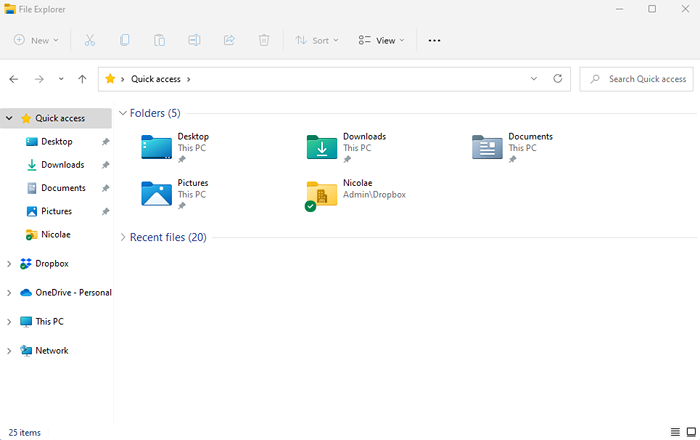
Los iconos ya no se ven tan planos y 2D gracias a los gradientes de color adicionales y los detalles más finos, y todas las ventanas tienen esquinas redondeadas. Además, el diseño del menú y el panel siguen los mismos principios. Todo se siente suave y redondeado. No es de extrañar que mucha gente sienta que Windows 11 está estilísticamente más cerca de los macos en lugar de Windows 10.
Hablando del diseño similar a MacOS, Microsoft también ha movido la barra de tareas al centro de su pantalla.
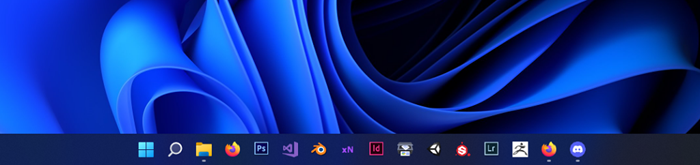
Afortunadamente, puede personalizar la barra de tareas. Si cree que esto le va a molestar, Microsoft le permite mover la barra de tareas a la izquierda desde el menú de personalización de la barra de tareas para que siempre pueda volver al aspecto clásico de escritorio de Windows.
Dicho esto, un aspecto que amará o odiará absolutamente es el menú contextual.
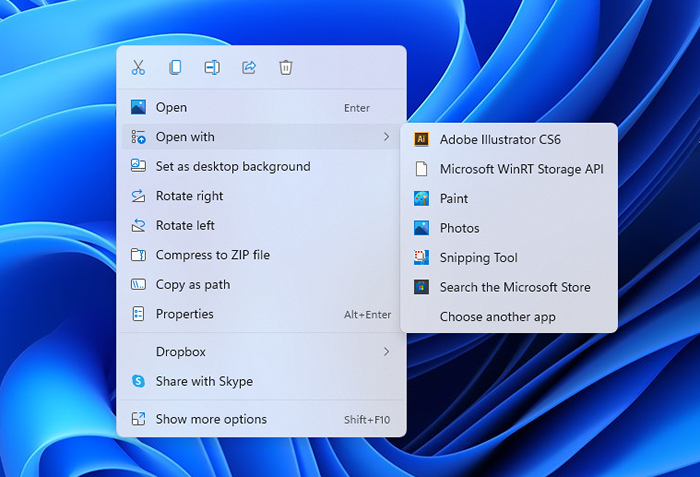
Microsoft lo rediseñó por completo para Windows 11. Se ve mucho más simple y menos abarrotado principalmente porque algunos de los comandos populares se han transformado en atajos. Opciones como cortar, copiar y cambiar el nombre ahora son solo iconos sentados en la parte superior del menú. Para algunas personas, estos íconos son demasiado pequeños. Afortunadamente, puede volver a visitar el menú de Windows 10 haciendo clic en Mostrar más opciones o presionando el atajo Shift+F10. Aunque sería bueno tener una opción de cambio permanente.
Modo oscuro
Con Windows 11, Microsoft ha agregado un modo oscuro mucho más personalizable en todo el sistema. Windows 10 también tiene modo oscuro, pero no es tan moderno, requiere un poco de ajuste y ofrece menos opciones. El modo oscuro de Windows 11 es mucho más fácil a la vista.
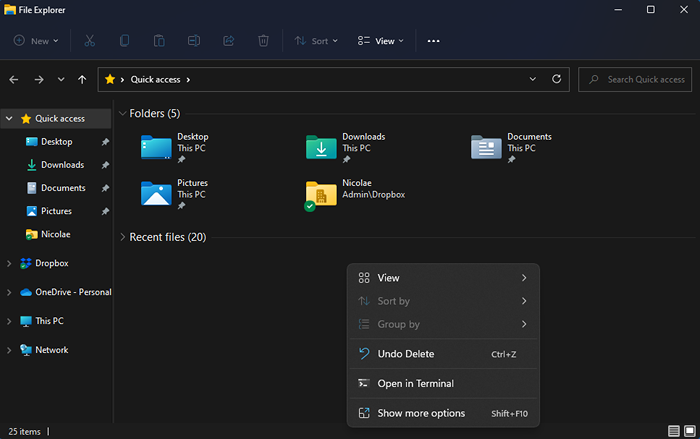
Puede aplicar un tema oscuro automáticamente a todo, desde la barra de tareas, hasta el explorador de archivos e iniciar el menú. También puedes ajustar el color, la transparencia y mucho más. Dicho esto, incluso puede elegir un modo de color oscuro y personalizarlo más a su gusto.
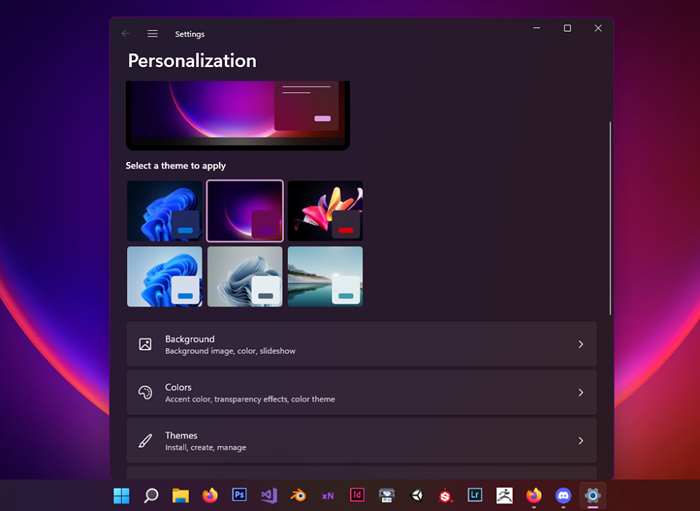
Rediseño de menú de inicio
Windows 10 tiene baldosas grandes para cada aplicación. Esta es una característica heredada de Windows 8 y mucha gente lo criticó. Si aún no le gusta ese enfoque, puede apreciar el rediseño del menú de inicio de Windows 11.
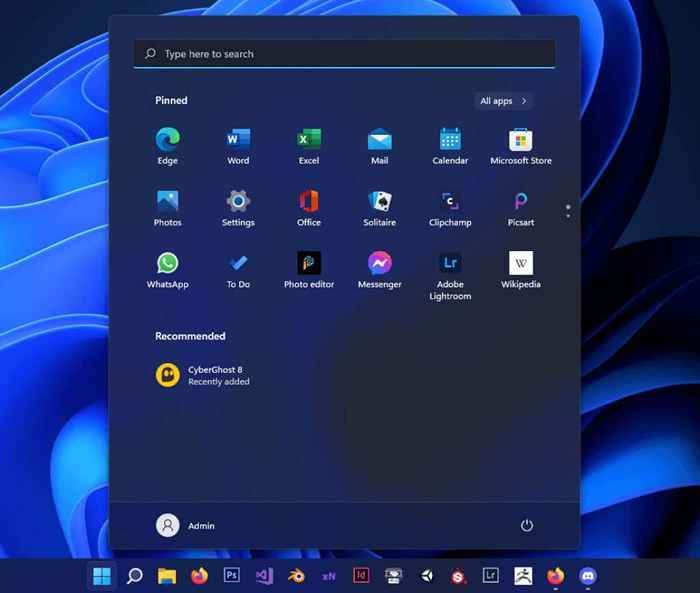
Microsoft diseñó el menú de inicio para administrar sus aplicaciones más fácilmente como una cuadrícula de iconos. Windows 11 fijará automáticamente las aplicaciones que usa o es más probable que use con frecuencia, pero puede seleccionar lo que entre o saliendo del menú de inicio.
Dicho esto, el menú de inicio de Windows 11 es más simple que su contraparte de Windows 10. El diseño limpio le recordará nuevamente a MacOS, pero tenga en cuenta que pierde la información de la aplicación que obtiene en la versión de Windows 10. Si todo lo que desea es un menú de inicio simple que contiene todas las aplicaciones y documentos que accede, entonces Windows 11 podría ser la elección para usted.
Cortana está deshabilitado de forma predeterminada
Si no eres un gran admirador de Cortana, estarás feliz de saber que no tendrás que seguir los pasos de deshabilitarlo. Mientras que Cortana ya viene instalado en Windows 11, está desactivado por defecto. Para activarlo, tendrá que iniciar la aplicación e iniciar sesión.
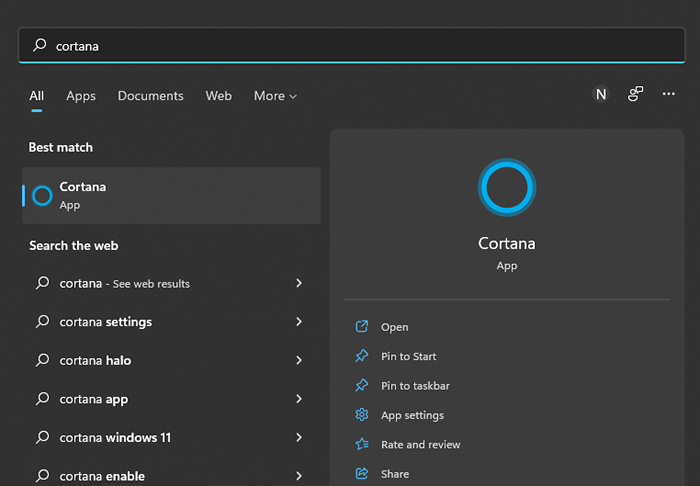
Multitarea con diseños rápidos
Windows 11 es posiblemente más amigable con la multitarea que Windows 11 gracias a la adición de diseños de snap. Puede mejorar su productividad agrupando todas sus ventanas en un solo monitor. Simplemente pase el cursor de su mouse sobre el botón Maximizar una carpeta, la página del navegador o la aplicación Windows para ver los estilos de diseño de Snap.
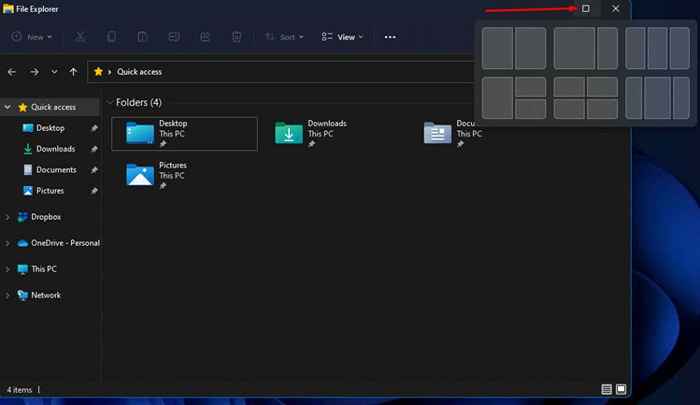
El diseño que elija se ajustará automáticamente todas sus ventanas activas a los mosaicos de diseño. Ya no tienes que manchar cada ventana manualmente.
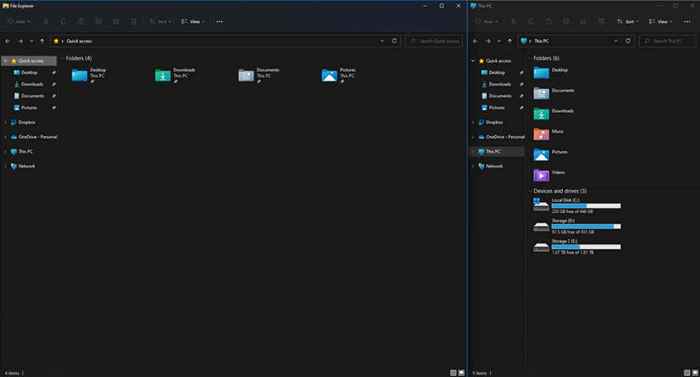
Los mosaicos de diseño siguen la relación de aspecto y el tamaño de su pantalla y se adapta automáticamente.
Dicho esto, Windows 11 también recordará la configuración y el diseño de su monitor dual. Windows 10 puede ser molesto cuando usa un segundo monitor, o un monitor externo en el caso de las computadoras portátiles porque olvida su diseño una vez que desconectas y lo repluye. Microsoft finalmente ha abordado este problema en Windows 11.
Mejor soporte de escritorio virtual
Hablando de productividad y multitarea, Windows 11 trae un número ilimitado de escritorios virtuales personalizables. Cree un entorno virtual separado para estudio, trabajo, proyectos paralelos y juegos.
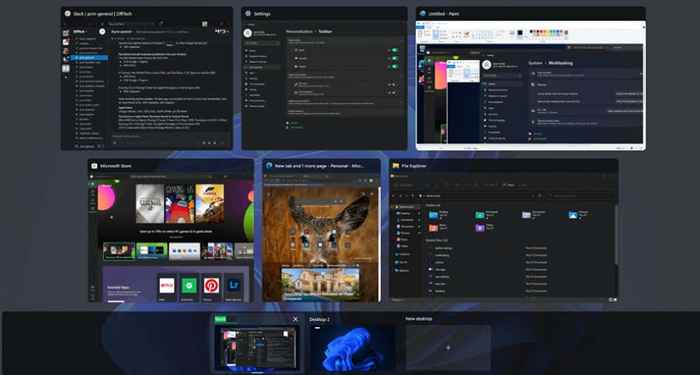
Los diseños rápidos son excelentes, pero la vista máxima de un programa es limitada, entonces, ¿por qué no configurar un escritorio virtual para cada programa o cada grupo de programas que necesita?? Simplemente cambie de su sesión de juego a su sesión de trabajo al instante. En Windows 11 obtienes un mayor control sobre ellos que en Windows 10 al poder personalizar completamente cada uno. Por ejemplo, en Windows 10 no puede cambiar el fondo de un escritorio virtual separado.
Widgets
Como se mencionó anteriormente, en Windows 11 ya no tiene azulejos en vivo, pero eso no significa que Microsoft eliminó esa función por completo. Obtienes widgets en su lugar.
Los widgets le brindarán información sobre el clima y el tráfico, varias recomendaciones, noticias, actualizaciones y casi cualquier cosa en función de dónde vive y lo que le interese. Windows 11 Widgets funcionan con AI, por lo que son bastante buenos para ofrecerle sugerencias relevantes.
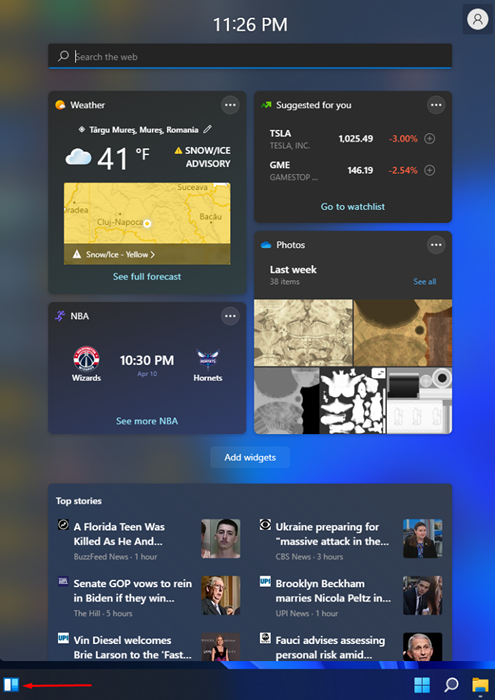
Para verificar los widgets, puede pasar el mouse en el icono de widgets en la esquina inferior izquierda de su barra de tareas. Si falta el botón, la función de widgets probablemente esté deshabilitada. Para habilitarlo, haga clic con el botón derecho en la barra de tareas, seleccione Configuración de la barra de tareas, y haga clic en el En/Apagado alternar al lado de widgets.
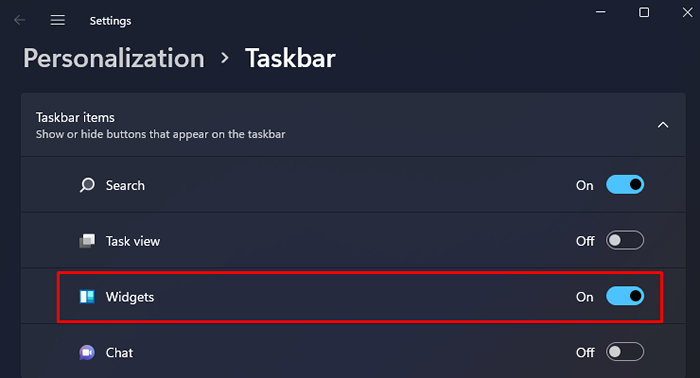
Integración de los equipos de Microsoft
La comunicación en línea se ha vuelto cada vez más importante desde el inicio de la pandemia, por lo que Microsoft decidió reemplazar a Skype con equipos. Microsoft Teams es ahora la aplicación predeterminada de videoconferencia en Windows 11 y se realiza preinstalada. Chatea con tu amigo, colabora con tus colegas y comparte imágenes, videos y documentos de forma gratuita.
Toque, lápiz óptico y soporte de voz
Lo que hace que Windows 11 sea realmente diferente de Windows 10 es su enfoque en el uso de dispositivos móviles. La interfaz y el diseño general más simple de casi todo atienden a los usuarios móviles. Windows 11 está diseñado para soportar completamente los controles de tacto y lápiz, así como los comandos de voz.
Si eres un gran fanático de los dispositivos móviles y las computadoras portátiles de la pantalla táctil de Windows, apreciarás Windows 11. Además de las imágenes y la interfaz, Microsoft mejoró significativamente la respuesta de la pantalla táctil y también agregó un teclado en pantalla que funciona exactamente como el teclado en pantalla en su teléfono inteligente.

Microsoft también ha avanzado cuando se trata de entrada de voz y soporte de lápiz. No necesita instalar ningún software adicional para decirle a la computadora qué escribir para usted. Además, Windows 11 presenta puntuación automática para que se acelere cuando se supone que debe colocar una coma o una parada completa.
Soporte de aplicaciones de Android
Una de las actualizaciones más importantes para Windows es el soporte de Android. Así es, podrá instalar aplicaciones de Android en su PC con Windows 11. Esta característica va de la mano con la interfaz de usuario amigable para móviles y los controles de contacto y voz mejorados. Use el diseño Snap para crear una ventana tipo Android y obtendrá la experiencia completa.
La tienda de Microsoft
Microsoft ha revisado la tienda de Microsoft. Inicialmente, la tienda no fue un gran éxito y muchos usuarios realmente lo evitaron, por lo que Microsoft la renovó. La interfaz es mucho más intuitiva y fácil de usar.
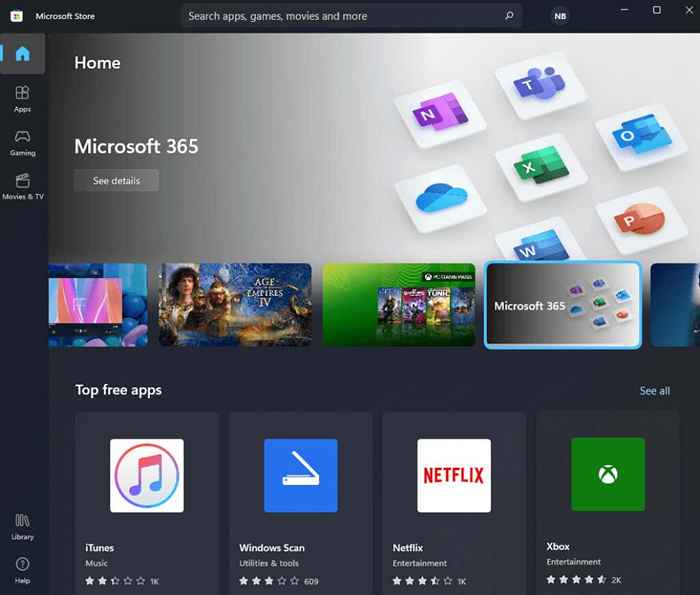
La tienda de Microsoft ahora se divide en una barra lateral de control y un panel de contenido, que se siente más moderno que el enfoque de Windows 10. Puede elegir categorías de aplicaciones, ejecutar una búsqueda personalizada y explorar la biblioteca sin perder el tiempo buscando los controles.
Dicho esto, la interfaz no ha cambiado todo. La nueva tienda de Microsoft se iniciará automáticamente cuando haga clic en un enlace de descarga del navegador. La instalación de aplicaciones es un proceso más optimizado hoy en día.
Finalmente, Microsoft ha hecho algunas asociaciones interesantes para hacer que la tienda de Microsoft sea más interesante. La compañía se asoció con Amazon App Store, Adobe, Tiktok, Zoom y otros. Encontrarás muchas más aplicaciones y juegos geniales que antes.
Nuevas características para jugadores
Esta actualización de Windows también trae algunas características interesantes relacionadas con los juegos. Si posee una Xbox, es posible que ya sepa que puede jugar juegos de Xbox en su PC con el pase de juego Xbox, pero Microsoft ahora también está presentando más funciones de Xbox Series X también en la PC. Las características más interesantes son DirectStorage y Auto HDR.
DirectStorage mejorará el rendimiento del juego de su PC directamente porque acelera los tiempos de carga si tiene un SSD NVME. Tus juegos se cargarán más rápido, por lo que tendrás menos tiempo para tomar un refresco, y además de eso, los activos gráficos también se cargarán más rápido. Si actualmente experimenta gráficos en bloque durante unos segundos hasta que todo se carga, debe obtener Windows 11.
Con Auto HDR habilitado también, también obtendrá un impulso a la gama de colores, la luminancia y las sombras. Su experiencia de juego mejorará significativamente, ya que todo se verá más vibrante e inmersivo.
¿Vale la pena la actualización??
Si la actualización de Windows 10 a Windows 11 vale la pena o no depende de lo que esté utilizando su PC para. Si no le importa mucho la multitarea, el control táctil y los juegos, puede quedarse con Windows 10 hasta que Microsoft agrega más funciones. Los cambios actuales no son tan revolucionarios para los usuarios promedio de Windows.
Dicho esto, si está obteniendo una nueva PC, también podría comenzar con un nuevo sistema operativo y darle una oportunidad a Windows 11. Solo asegúrese de que su PC cumpla con los requisitos del sistema para ejecutar Windows 11. Probablemente recuerdes el TPM 2.0 escándalo, así que dale a nuestro artículo una lectura exhaustiva.
- « El mejor software de copia de seguridad gratuito para Windows 11
- Cómo solucionar el problema de toque para cargar de Snapchat »

